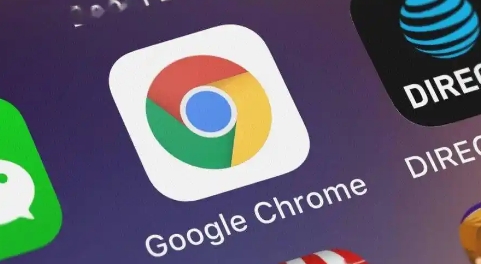
首先是优化网络设置。进入浏览器设置,选择“高级”-“网络”,将“预测网络行为”选项开启,这有助于浏览器提前预加载部分视频数据,减少等待时间。同时,确保网络连接稳定且带宽充足,如有条件可升级网络套餐或优化路由器摆放位置。
其次,清理浏览器缓存与历史记录。过多的缓存和历史数据会占用系统资源,影响视频加载速度。定期点击浏览器右上角的三个点,选择“更多工具”-“清除浏览数据”,在弹出的窗口中勾选“缓存的图片和文件”“浏览记录”等选项,然后点击“清除数据”。
再者,关闭不必要的扩展程序和标签页。过多同时运行的扩展和打开的标签页会消耗内存,拖慢视频加载。可在浏览器右上角管理扩展,禁用暂时不用的;对于标签页,只保留必要的页面,及时关闭其他无关的。
另外,尝试使用硬件加速。在浏览器设置的“高级”-“系统”中,开启“使用硬件加速模式(如果可用)”,借助显卡等硬件来提升视频处理能力,加快加载进程。
还可以更新浏览器版本。开发者会不断优化性能和修复漏洞,及时更新到最新版能获得更好的视频加载体验。通过浏览器菜单中的“帮助”-“关于 Google Chrome”,即可检查并更新浏览器。







